В современном мире наши смартфоны стали настоящими хранилищами самой важной информации: фотографий, контактов, сообщений и других данных. В случае утери или поломки iPhone, все эти данные могут быть утеряны навсегда, если не сделать резервную копию. Поэтому очень важно знать, как создать резервную копию данных на своем iPhone, чтобы в случае необходимости быстро и легко восстановить все свои данные.
Первым шагом для создания резервной копии данных на iPhone является использование встроенной функции iCloud. iCloud позволяет вам хранить данные в облаке и делать резервные копии данных. Для этого необходимо перейти в настройки iPhone, выбрать свою учетную запись iCloud и активировать функцию "iCloud Drive" и "iCloud Backup". После этого, ваш iPhone автоматически будет делать резервную копию данных в облаке. Однако, убедитесь, что в вашем iCloud есть достаточно свободного пространства для хранения всех данных.
Если у вас нет доступа к интернету или вам требуется более полный контроль над резервными копиями, вы также можете использовать iTunes для создания резервной копии данных на iPhone. Для этого необходимо подключить iPhone к компьютеру, открыть программу iTunes и выбрать устройство iPhone. Затем нажмите на кнопку "Резервное копирование сейчас" и iTunes автоматически создаст полную резервную копию всех данных на вашем iPhone, включая фотографии, сообщения, контакты и др.
В любом случае, создание резервной копии данных на iPhone является неотъемлемой частью заботы о своих ценных данных. Будь то через iCloud или iTunes, резервная копия позволяет вам быть уверенным, что в случае возникновения проблем с вашим iPhone, вы сможете легко восстановить все свои данные и продолжить использование своего устройства без каких-либо потерь.
Создание резервной копии данных на iPhone
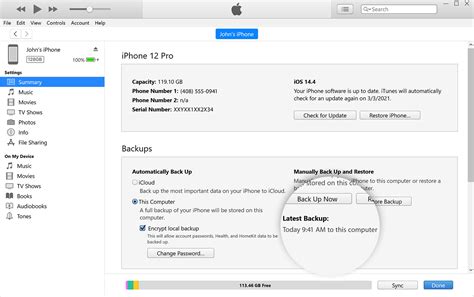
Есть несколько способов создать резервную копию данных на iPhone. Один из способов - использование облачного сервиса iCloud. Чтобы создать резервную копию через iCloud, вам необходимо подключиться к Wi-Fi, зайти в настройки устройства, выбрать свой аккаунт iCloud, перейти в раздел "iCloud Backup" и нажать на кнопку "Создать резервную копию сейчас". Ваш iPhone будет автоматически создавать резервные копии данных в облаке iCloud каждую ночь.
Если вы предпочитаете создавать резервные копии на компьютере, вы можете использовать программу iTunes. Подключите свой iPhone к компьютеру с помощью USB-кабеля, запустите iTunes, выберите устройство в верхней части экрана и перейдите на вкладку "Резервное копирование". Нажмите на кнопку "Создать резервную копию" и дождитесь окончания процесса.
Также существуют сторонние программы, которые позволяют создавать более гибкие и детальные резервные копии данных на iPhone. Некоторые из таких программ доступны в App Store. Они позволяют выбирать, какие данные сохранить, а также предлагают дополнительные функции, такие как шифрование данных или автоматическое создание резервных копий на определенной частоте.
В любом случае, резервная копия данных на iPhone - это необходимая процедура, которая помогает обезопасить ваши данные в случае непредвиденных ситуаций. Поэтому регулярно создавайте резервные копии данных, чтобы быть уверенными в сохранности своей информации.
Способы создания резервной копии данных
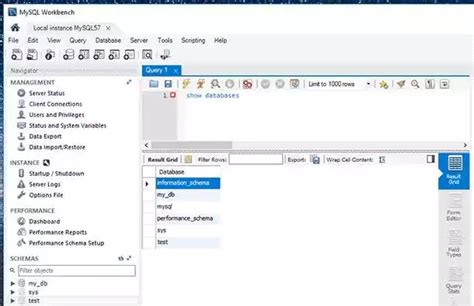
Вот несколько способов создания резервной копии данных на iPhone:
| Метод | Описание |
|---|---|
| Использование iCloud | iCloud - это облачный сервис от Apple, который позволяет хранить данные и создавать резервные копии. Для использования этого метода вам потребуется подключение к интернету и место в iCloud. Просто включите функцию резервного копирования iCloud в настройках устройства, и ваш iPhone будет автоматически создавать резервные копии каждую ночь, когда он подключен к Wi-Fi и заряжается. |
| Использование iTunes | Если вы предпочитаете создавать резервные копии на компьютере, вы можете использовать iTunes. Просто подключите свой iPhone к компьютеру с помощью USB-кабеля, откройте iTunes и выберите ваше устройство. Затем перейдите на вкладку "Резервное копирование" и нажмите "Создать резервную копию сейчас". iTunes сохранит все ваши данные на компьютере. |
| Использование сторонних приложений | Существуют также сторонние приложения, которые позволяют создавать резервные копии данных на iPhone. Некоторые из них предлагают дополнительные функции, такие как выбор конкретных файлов или настройка расписания резервного копирования. Проверьте отзывы и рейтинги приложений, прежде чем установить их на своё устройство. |
Выберите подходящий способ создания резервной копии данных на iPhone и регулярно проводите эту процедуру, чтобы защитить свою информацию от потери или повреждения.
Использование облачных сервисов для резервного копирования
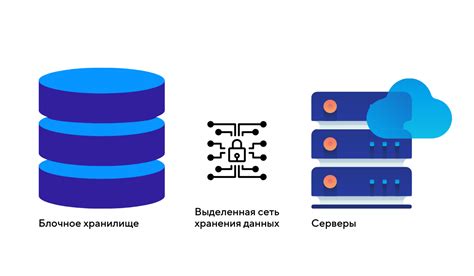
Важность регулярного создания резервных копий данных на наших iPhone несомненна. Но мы не всегда имеем доступ к компьютеру или внешнему накопителю, чтобы сохранить эту информацию.
Один из наиболее удобных способов создания резервной копии данных на iPhone - использование облачных сервисов. Такое резервное копирование позволяет хранить данные в удаленном хранилище, доступ к которому можно получить с любого устройства, подключенного к интернету.
Сегодня многие провайдеры облачных сервисов предлагают специальные приложения для iOS, которые автоматически создают резервную копию всех важных данных на вашем iPhone. Это включает в себя контакты, фотографии, видео, заметки, календари и многое другое.
При использовании облачных сервисов для резервного копирования данных на iPhone, вам не нужно беспокоиться о потере информации вследствие поломки или кражи устройства. Все данные будут сохранены в облачном хранилище, и вы сможете восстановить их на новом устройстве, просто войдя в вашу учетную запись в приложении облачного сервиса.
Когда вы используете облачный сервис для резервного копирования данных на iPhone, рекомендуется проверять, что процесс резервного копирования выполняется регулярно. Обычно такие сервисы предоставляют возможность установки автоматического резервного копирования с заданными интервалами времени.
Облачные сервисы не только обеспечивают безопасное хранение данных, но и позволяют синхронизировать информацию между разными устройствами. Например, если вы сделали фотографию на iPhone, она автоматически появится на вашем iPad или компьютере, если вы используете тот же облачный сервис на каждом устройстве.
Использование облачных сервисов для резервного копирования данных на iPhone является удобным и безопасным способом сохранить информацию о вашей жизни и работе. Обратитесь к документации и руководству вашего предпочитаемого облачного сервиса, чтобы узнать, как настроить автоматическое резервное копирование и синхронизацию данных на вашем iPhone.
Создание локальной резервной копии через iTunes
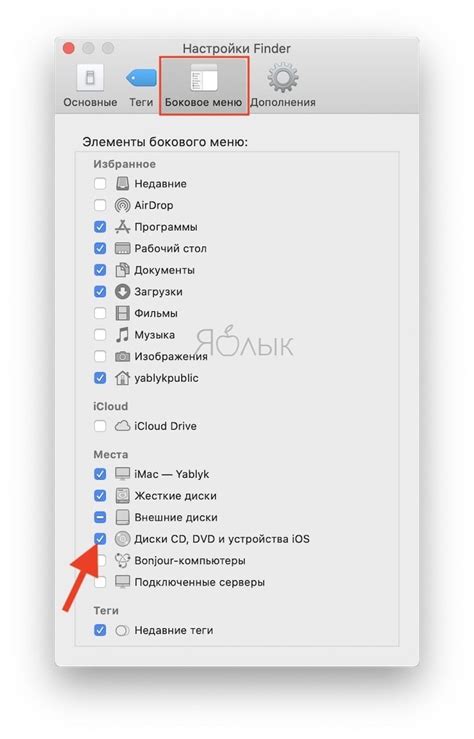
Для начала, убедитесь, что у вас установлена последняя версия iTunes на компьютере. Если нет, обновите её до последней доступной версии.
1. Подключите iPhone к компьютеру с помощью USB-кабеля.
2. Запустите iTunes. При необходимости введите свой Apple ID и пароль, чтобы перейти в приложение.
3. В верхнем левом углу iTunes найдите иконку iPhone. Щелкните по ней, чтобы открыть настройки устройства.
4. В левой боковой панели iTunes выберите "Резервное копирование".
5. В разделе "Автоматические резервные копии" выберите "В этом компьютере".
6. Щелкните на кнопке "Создать резервную копию сейчас", чтобы начать процесс.
7. Дождитесь завершения резервного копирования. Время зависит от количества данных на вашем iPhone.
8. По завершении резервирования отключите iPhone от компьютера.
Теперь у вас есть локальная резервная копия данных iPhone. Вы можете быть уверены в том, что ваши контакты, фотографии, сообщения и другие данные будут безопасно храниться на вашем компьютере.